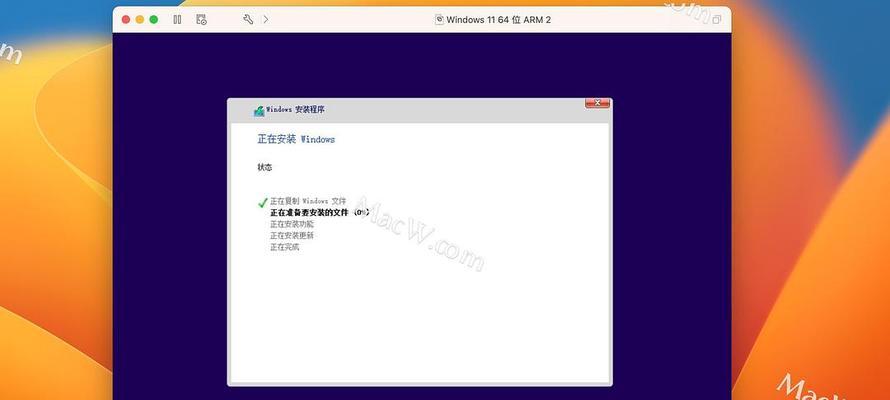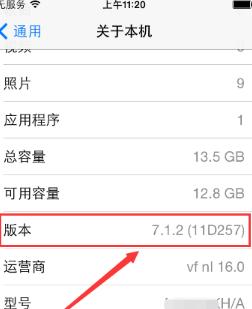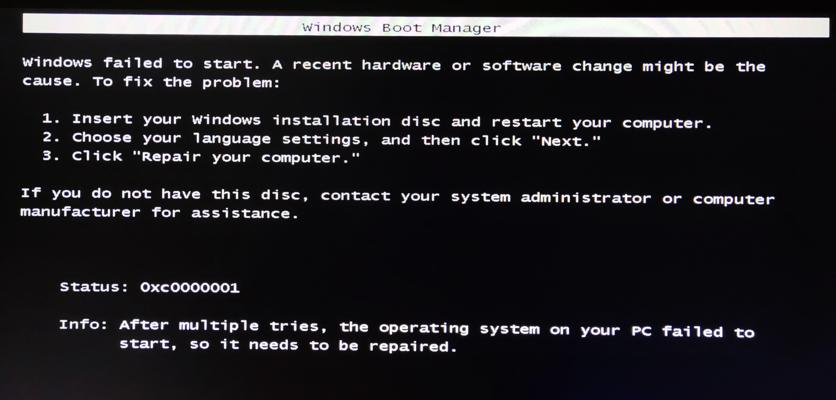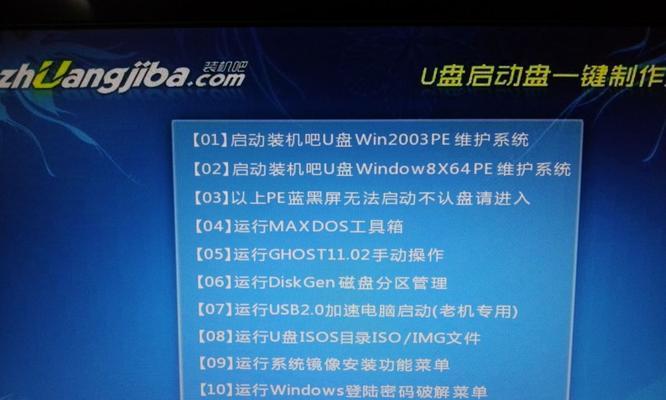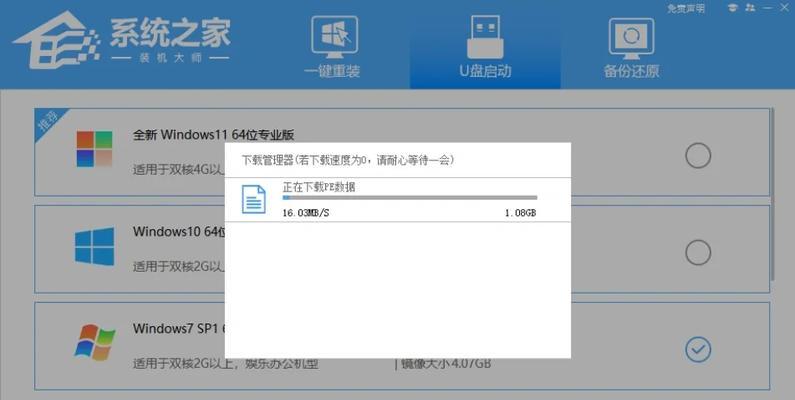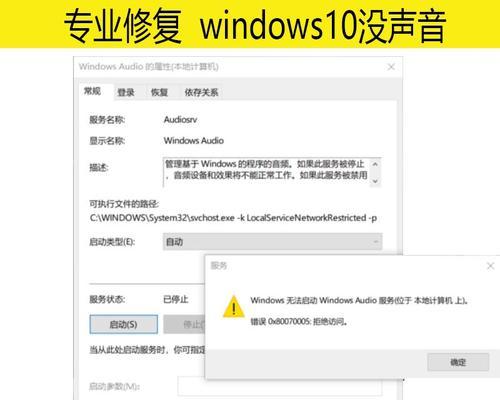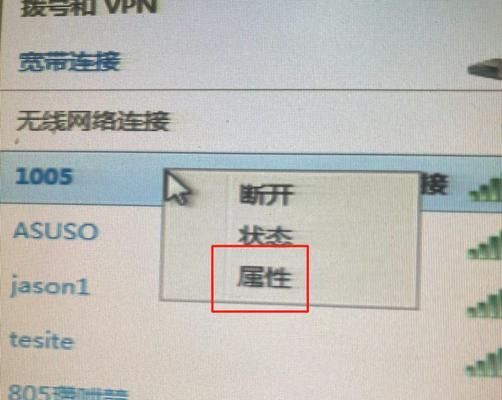在使用iOS设备的过程中,有时候我们可能会遇到系统崩溃、运行缓慢或出现其他问题的情况。这时,重新安装iOS系统是一个解决问题的有效方法。本文将为您提供详细的操作步骤,帮助您重新安装iOS系统,让您的设备焕然一新。
1.检查设备和备份数据
在重新安装iOS系统之前,我们需要确保设备充电充足,并将重要数据进行备份,以免数据丢失。
2.下载最新的iOS固件版本
前往苹果官方网站或使用iTunes工具下载最新的iOS固件版本,并保存到电脑上。
3.使用iTunes连接设备
使用USB线将设备连接到电脑上,并启动iTunes。
4.进入恢复模式
按住设备上的电源键和Home键,直到屏幕上出现iTunes和数据线的图标,进入恢复模式。
5.在iTunes中恢复设备
在iTunes界面上会出现设备连接提示,点击“恢复”按钮,并按照指示操作完成设备恢复。
6.选择固件文件
在恢复过程中,iTunes会提示选择固件文件。点击浏览按钮,选择之前下载好的iOS固件文件。
7.开始恢复
点击“恢复”按钮,iTunes将开始下载固件并进行设备恢复。请确保在整个过程中设备与电脑保持连接。
8.完成恢复
等待恢复过程完成,设备将会自动重启并出现“Hello”欢迎界面。
9.设置设备
按照设备上的指示,选择您的语言、地区和设置Wi-Fi等信息,并登录您的AppleID。
10.恢复数据
如果您之前进行了备份,可以选择将备份文件恢复到设备上,以还原您的应用、照片、音乐等数据。
11.更新应用程序
打开AppStore,检查并更新您的应用程序,以确保它们与新系统兼容。
12.重新登录应用账户
重新登录您的各个应用账户,以便使用各种服务和功能。
13.配置设备偏好设置
根据您的需求,配置设备的偏好设置,如通知中心、隐私、声音等。
14.启用查找我的iPhone功能
在设置中打开“iCloud”选项,启用“查找我的iPhone”功能,以保护您的设备安全。
15.完成重新安装
经过以上步骤,您已成功重新安装了iOS系统,现在您可以享受设备的流畅运行和新功能了。
重新安装iOS系统可能是解决设备问题的最后一招,但在操作过程中需要注意备份数据、下载正确的固件版本,并按照步骤连接设备、进入恢复模式、选择固件文件并进行恢复。重新设置设备偏好并启用相关功能,确保设备安全。